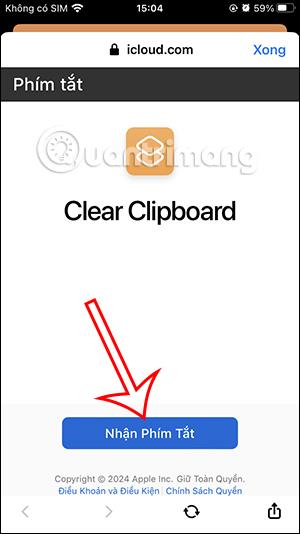Nástroj Schránka v iPhone bude ukládat obrázky nebo data, abychom je mohli rychle vkládat do jiných aplikací. Pokud však uložíte příliš mnoho informací, zejména osobních údajů, jiné aplikace, které mají právo vkládat obsah z jiných aplikací, budou mít přístup ke schránce a tyto informace zobrazit. To může ovlivnit vaše soukromí. Pokud ano, uživatelé mohou smazat schránku na iPhone podle níže uvedeného odkazu.
Jak odstranit schránku na iPhone
Krok 1:
Uživatelé si nainstalují zkratku Vymazat schránku pro iPhone podle níže uvedeného odkazu.
Krok 2:
V tomto rozhraní uživatelé pro pokračování kliknou na Získat zástupce . Poté uživatelé kliknou na Přidat zástupce a nainstalují zástupce do aplikace.


Krok 3:
Po instalaci zástupce stačí ke spuštění kliknout na zástupce. Když se objeví vyskakovací okno, klikněte na Povolit a smažte schránku na iPhonu.


Krok 4:
Chcete-li přidat zástupce Vymazat schránku na domovskou obrazovku , klikněte na ikonu se třemi tečkami u zástupce. Uživatel poté klikne na ikonu sdílení níže.

Zobrazte možnosti, klikněte na Přidat na hlavní obrazovku . Nyní stačí kliknout na Přidat . Takže když potřebujete smazat schránku, stačí stisknout zástupce na hlavní obrazovce.


Jak zablokovat přístup do schránky pro aplikace na iPhone
Můžete upravit oprávnění schránky aplikací na iPhone pro aplikace, které nechcete.
Krok 1:
Klikněte na ikonu nastavení a poté vyberte aplikaci, které chcete zablokovat přístup do schránky. Dále klikneme na Vložit z jiné aplikace .
Krok 2:
Nyní klikněte na Zakázat , abyste aplikaci zablokovali přístup do schránky.